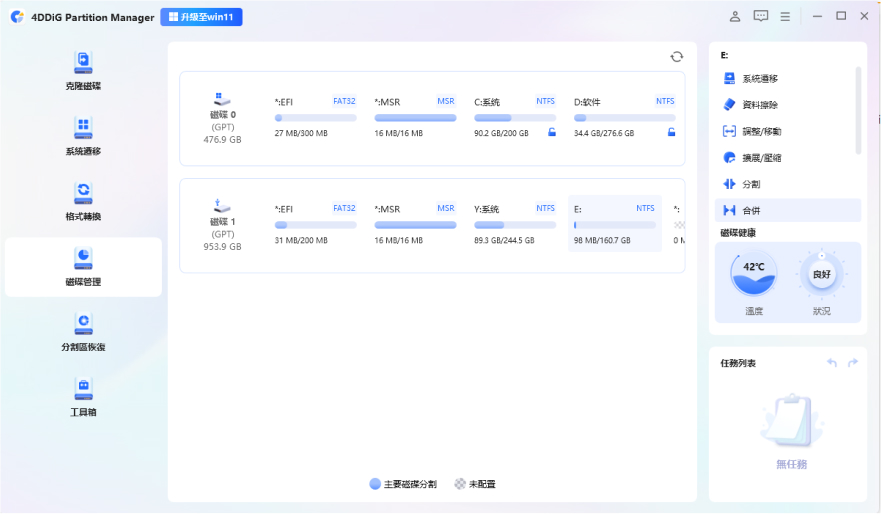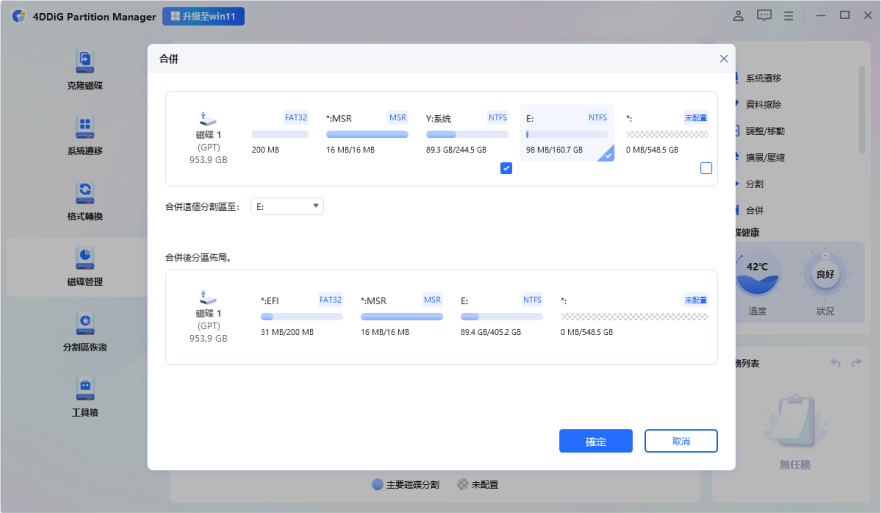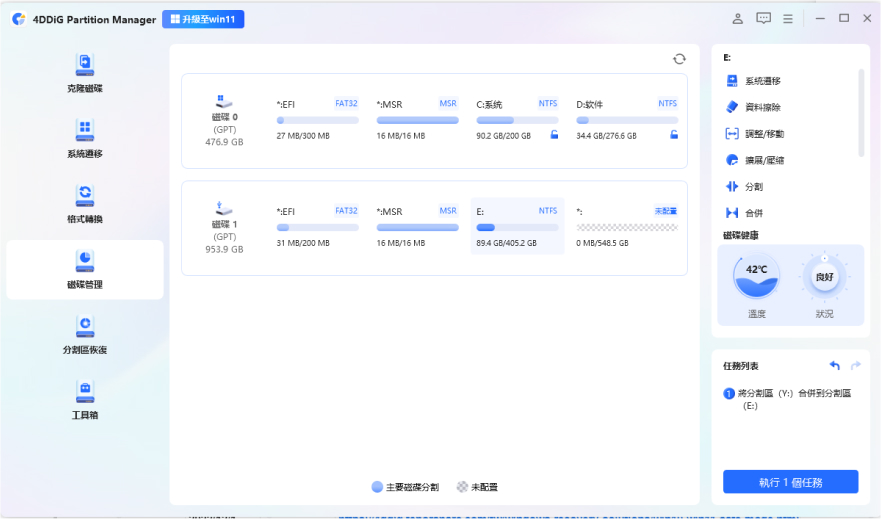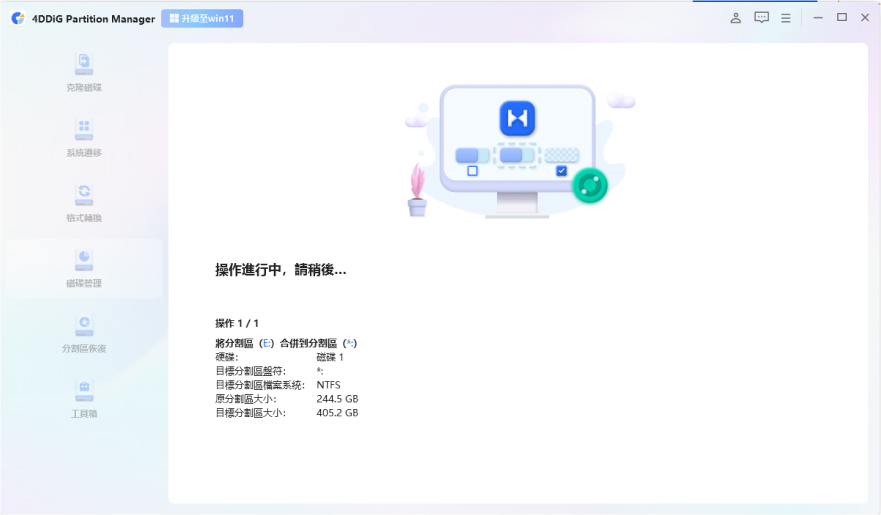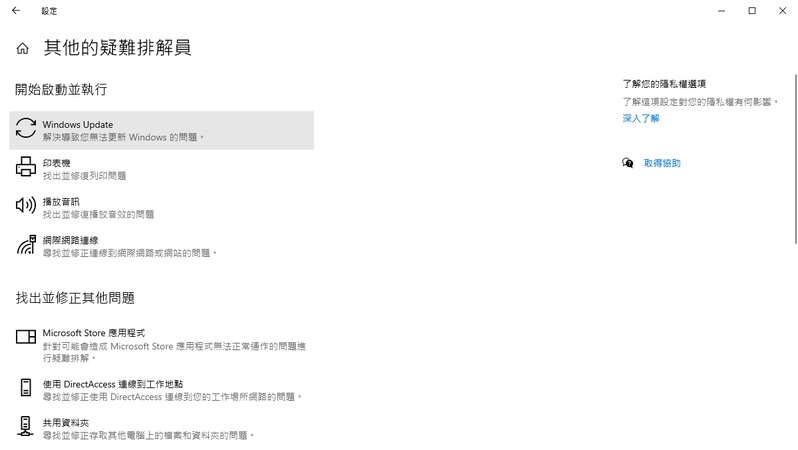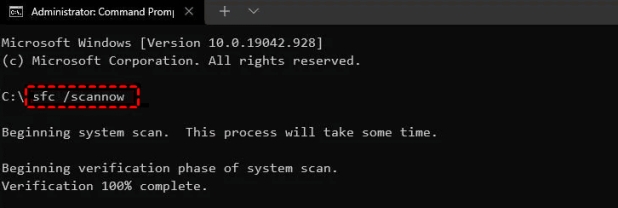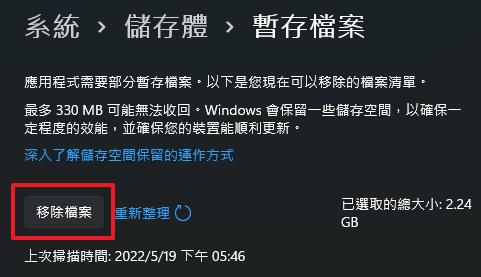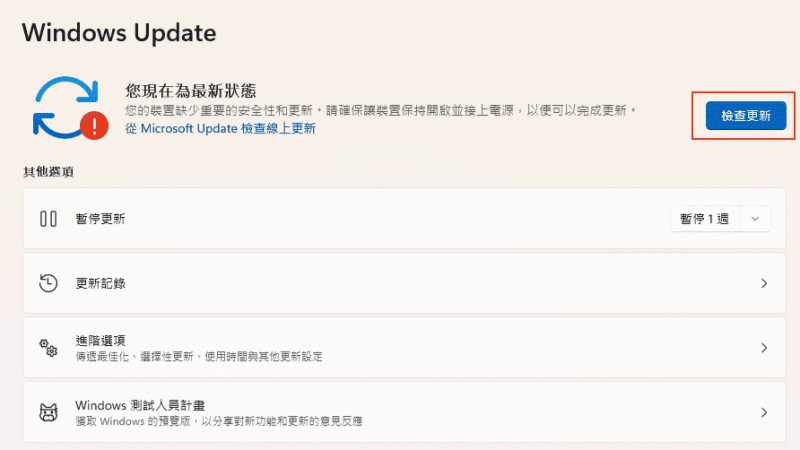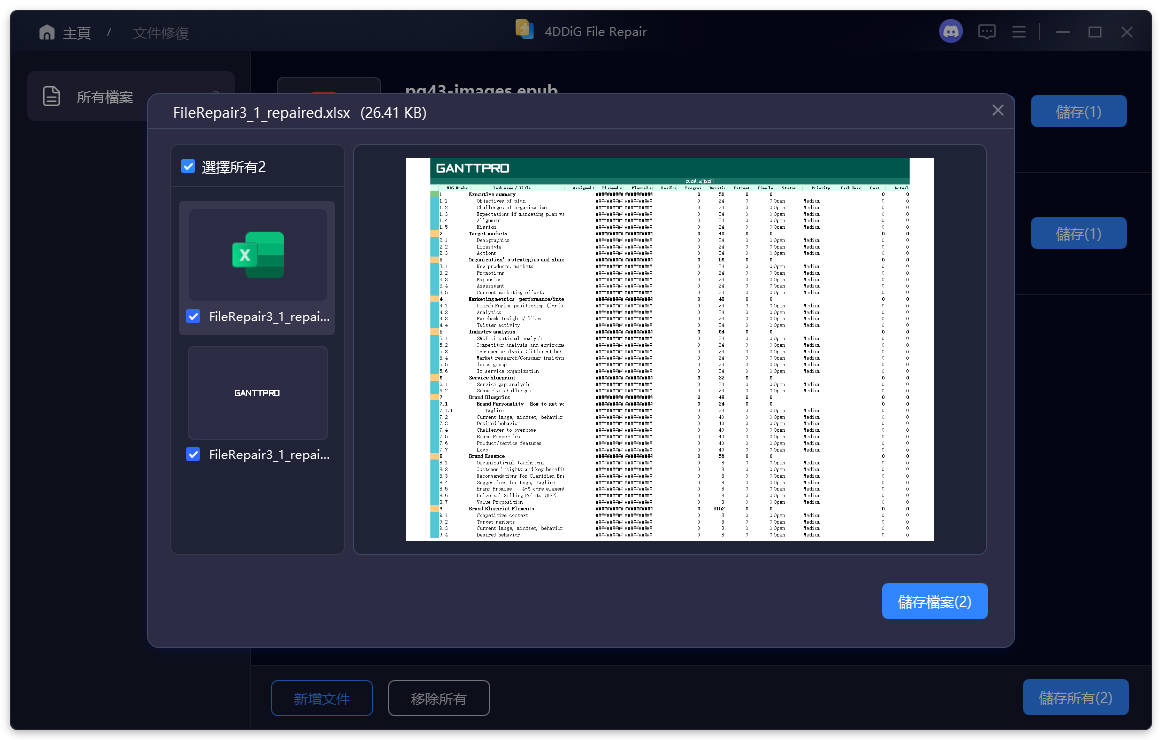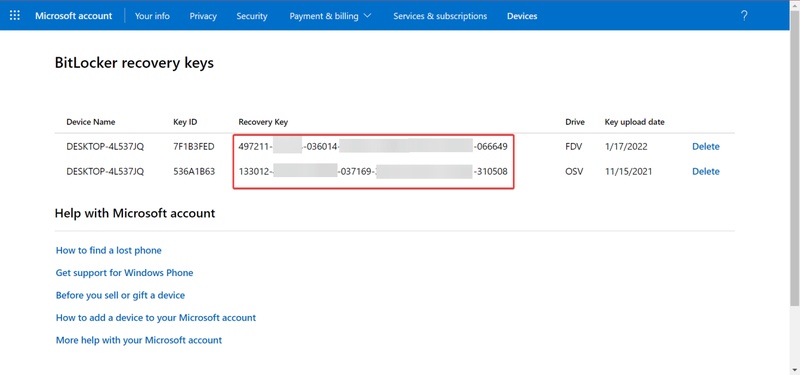2025年11月,Windows 11 25H2/24H2版本的累積更新程式「KB5068861」已發布。 此更新旨在提升系統穩定性與加強安全性,但部分環境中也有安裝進度停滯或失敗等問題回報。 本文將介紹KB5068861的基本資訊,並淺顯易懂地說明容易發生的問題原因及解決方法。 我們也會介紹順利套用更新的重點,請務必參考。
Part1:KB5068861是什麼?
2025年11月發布的Windows 11累積更新程式「KB5068861」,主要是以提升系統穩定性和加強安全性為目的的重要更新。 本次更新除了修正現有的錯誤及改善效能外,也包含使用者體驗的改善,推薦給所有Windows 11使用者。
基本資訊
- 發布日期:2025年11月12日(台灣時間)
- 適用系統:Windows 11 版本21H2以後
- 更新類型:累積更新程式(安全性與品質更新)
- 大小:約3GB〜4GB(依電腦環境而異)
此更新程式會透過Windows Update自動發布,也可從Microsoft Update目錄手動下載並安裝。
Part2:KB5068861的更新內容與變更點
此累積更新程式「KB5068861」主要進行系統安全性加強、效能提升,以及使用者體驗改善。特別針對Windows 11的「版本25H2/24H2」,包含已知錯誤修正和新UI元素的階段性導入。
主要變更點
- 導入新的開始功能表UI:可捲動的「所有應用程式」區塊、分類顯示、依顯示大小的響應式排版等。
- 修正工作管理員關閉後處理程序仍殘留的錯誤。
- 修正無法存取儲存空間/Storage Spaces Direct的問題。
- 整合安全性更新與品質改善的累積更新。版本25H2及24H2的組建編號分別為「26200.7171」和「26100.7171」。
💡 使用 AI 總結這篇文章:
Part3:KB5068861回報的錯誤與注意事項
關於此更新「KB5068861」,官方公告中記載「目前沒有已知的錯誤」。
但是,使用者社群和論壇中有多起關於安裝失敗、進度停止、因階段性發布導致功能未套用等回報。以下整理特別需要注意的事項。
- 安裝途中停止或失敗的情況:許多使用者回報「花了好幾個小時」、「多次重新啟動也沒有進度」等經驗。
- 功能的階段性發布(推出):更新後有使用者反映「新的開始功能表UI」或「彩色工作列電池圖示」未套用。也就是說,即使功能已套用,也可能不會立即顯示在使用者端。
- 手動安裝時相依套件與MSU檔案順序錯誤:從目錄版本安裝時,因為有多個檔案相依關係,若未依正確順序執行,可能會出現「不支援此操作」等錯誤。
- 需要注意的環境/設定:透過網路共用安裝.msu時出現ERROR_BAD_PATHNAME錯誤,使用外接儲存裝置或儲存空間的環境也有無法存取的回報。
Part4:KB5068861安裝進度停滯或失敗時的處理方法
KB5068861安裝進度停滯或失敗的問題,是許多使用者面臨的課題。以下介紹典型的處理方法。
1.確認與確保儲存空間容量
安裝更新程式需要足夠的可用空間。如果可用空間不足,可以使用「4DDiG Partition Manager」的磁碟分割合併功能,結合多個磁碟分割以擴大可用空間。 此外,此工具還具備以下便利功能。
- SSD克隆建立可快速更換硬碟
- 安全執行MBR與GPT格式互相轉換
- 磁碟分割刪除、擴充、縮小、變更磁碟機代號等管理操作
安全下載
在要增加容量的目標磁碟分割上按右鍵,選擇「合併」。

選擇磁碟分割,或解除配置與目標磁碟分割相鄰的區域,預覽磁碟分割合併後的磁碟配置。然後點擊「確定」以合併選擇的磁碟分割,或解除與目標磁碟分割的空間配置。

待處理的操作會新增到工作清單中。只需點擊「執行1個任務」,並點擊「確定」即可提交操作。

磁碟分割合併過程依要合併的磁碟分割大小而定,可能需要一些時間才能完成。為避免資料遺失或損毀,請勿在過程完成前關閉程式。

2.暫時停用安全軟體與VPN
安全防護軟體或VPN可能會妨礙更新的通訊。請依照以下步驟暫時停用,然後嘗試安裝。
開啟安全軟體的設定畫面。
將即時保護或防火牆功能設為暫停。
中斷VPN連線,將網路環境恢復為正常狀態。
重新執行Windows Update。
安裝完成後,重新啟用安全軟體和VPN。
3.執行Windows Update疑難排解工具
使用Windows內建的疑難排解工具來偵測並修復更新相關問題。步驟如下。
-
依序進入「設定」>「系統」>「疑難排解」>「其他疑難排解員」。

-
點擊「Windows Update」的「執行」。

-
系統會自動偵測問題並提供修復建議。請依照畫面指示執行修復。
-
執行系統檔案檢查工具。以系統管理員權限開啟命令提示字元,輸入「sfc /scannow」後執行。

-
使用DISM工具修復系統映像。執行「DISM /Online /Cleanup-Image /RestoreHealth」指令,完成後重新啟動。
4.刪除暫存檔案與舊的更新資料
Windows Update的快取或暫存檔案可能會妨礙更新。刪除不需要的檔案以保持乾淨狀態。
從Windows的設定開啟「系統」。
依序開啟:儲存體>暫存檔案。
-
選擇不需要的檔案後,點擊「移除檔案」。

5.等待下次的修補程式星期二
如果Microsoft已認知更新程式的問題,等待修正版發布也很重要。
- 若問題原因在Microsoft端,不要勉強重複安裝,等待下次的官方更新。
- 定期確認Windows Update的資訊和論壇以掌握最新消息。
- 如果有其他緊急安全修補或重要更新,可考慮另外手動套用。
影片教學
總結
本文針對Windows 11累積更新程式「KB5068861」,說明了錯誤和安裝失敗的原因與對策。特別是儲存空間容量和安全軟體的影響較大,因此適當的管理與處理很重要。善用4DDiG Partition Manager等專用工具,打造舒適的更新環境吧。
安全下載
常見問題
1. 不符合Windows 11需求的電腦也能升級嗎?
使用4DDiG Partition Manager等專用工具,可在確認需求的同時直接執行升級。如此一來,可在規避Windows 11需求的同時安全地進行移轉。
2. Windows 10的支援結束後會怎麼樣?
Windows 10的官方支援結束後,將不再提供安全性更新程式,對漏洞將毫無防備。因此,建議移轉至Windows 11以使用最新的安全性與功能。
3. Windows 11 25H2的ISO檔案可以從哪裡下載?
可從Microsoft官方網站或可信賴的下載中心取得。最新版的ISO檔案在Microsoft的「Windows 11下載頁面」提供,請確認官方資訊後安全下載。 此外,使用初學者也容易上手的4DDiG Partition Manager等工具,可輕鬆下載Windows 11 ISO檔案並準備安裝。
 ChatGPT
ChatGPT
 Perplexity
Perplexity
 Google AI 模式
Google AI 模式
 Grok
Grok